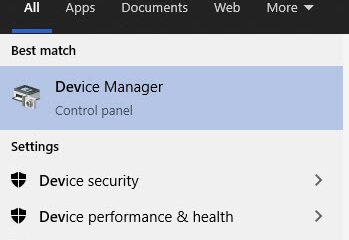iCloud und Ihren Mac verstehen: Die Grundlagen
iCloud integriert sich nahtlos in Ihren Mac, indem Sie Ihre Dateien, Fotos, E-Mails und App-Daten automatisch auf allen Apple-Geräten synchronisieren. Diese Synchronisation stellt sicher, dass Ihre Informationen immer aktuell sind, unabhängig davon, welches Gerät Sie verwenden, und eine kontinuierliche und einheitliche Erfahrung bietet. Das Verwalten Ihres iCloud-Kontos ist unerlässlich, da Sie steuern können, welche Daten gespeichert und gemeinsam genutzt werden, den Speicherplatz optimieren und sicherstellen, dass Ihre Privatsphäre und Sicherheit effektiv aufrechterhalten werden. Darüber hinaus hilft ein gut verwaltetes iCloud-Konto bei der Verhinderung des Datenverlusts und vereinfacht die Geräte-Setup, wodurch die Wiederherstellung und Zugriff auf Ihre wichtigen Informationen bei Bedarf erleichtert wird. Die ordnungsgemäße Verwaltung Ihres iCloud-Kontos ist entscheidend für die Aufrechterhaltung der Datenintegrität, die Verbesserung der Produktivität und die Sicherung Ihrer persönlichen Daten in Ihrem Apple-Ökosystem. ein reibungsloser Übergang. Sichern Sie zunächst alle wichtigen Daten wie Fotos, Kontakte und Dokumente. Dies kann über iCloud-Sicherungen oder durch manuell exportieren Sie Ihre Daten in ein externes Laufwerk oder Computer. Wenn Sie sicherstellen, dass Sie aktuelle Sicherungen haben, verhindert der Datenverlust während des Kontoschalters. Überprüfen Sie, welche Daten und Dienste betroffen sind, einschließlich App-spezifischer Daten, Speicherpläne und verknüpfter Geräte. Wenn Sie Ihr aktuelles Setup dokumentieren, können Sie bei Bedarf eine einfache Fehlerbehebung und Neukonfiguration erhalten. Es ist auch ratsam, alle Geräte von iCloud vorübergehend zu trennen, um Synchronisierungskonflikte und Probleme während des Übergangs zu vermeiden. Das Befolgen dieser Schritte hilft bei der Minderung potenzieller Probleme und stellt sicher, dass Ihre Daten während des gesamten Prozesses sicher und zugänglich bleiben. Klicken Sie in der oberen linken Ecke des Bildschirms auf das Apple-Menü, wählen Sie”Systemeinstellungen”und klicken Sie dann auf”Apple ID”oder”iCloud”basierend auf Ihrer MacOS-Version. Klicken Sie in den iCloud-Einstellungen auf”Übersicht”oder Ihre Kontodetails und wählen Sie”Out Out”. Möglicherweise werden Sie aufgefordert, Ihre Daten zu sichern oder Ihre Entscheidung zu bestätigen. Befolgen Sie die Anweisungen auf dem Bildschirm, um die Anmeldung zu vervollständigen. Klicken Sie auf”Anmelden”und geben Sie Ihre neuen Apple-ID-Anmeldeinformationen ein. Befolgen Sie die Eingabeaufforderungen, Ihre Kontoeinstellungen zu autorisieren und zu konfigurieren, einschließlich iCloud-Laufwerk, Fotos und Mail. Möglicherweise müssen Sie Ihre Identität mit einem an Ihre Geräte oder E-Mail gesendeten Sicherheitscode überprüfen. Richten Sie Ihre neuen Einstellungen sorgfältig ein, um sicherzustellen, dass die Synchronisation und die Datenfreigabe effizient funktionieren. Wenn Sie diese Probleme beheben, können Sie Zeit sparen und die Frustration verringern.
1. Login-Fehler
Wenn Sie sich nicht in Ihrem neuen Konto anmelden können, überprüfen Sie Ihre Apple-ID und Ihr Passwort. Verwenden Sie bei Bedarf die Option”Passwort vergessen”. Das Löschen Ihres Browser-Cache oder Ihrer App-Daten kann temporäre Anmeldestörungen beseitigen. Wenn Probleme bestehen bleiben, wenden Sie sich an den Apple-Support, um weitere Unterstützung zu erhalten ( Apple Support-Problem mit dem Apple-ID-Anmeldeprobleme ).
2. Synchronisieren von Problemen
Wenn Daten nach dem Umschalten von Konten nicht ordnungsgemäß synchronisiert werden, überprüfen Sie Ihre Internetverbindung und stellen Sie sicher, dass die Software Ihres Geräts auf die neueste Version aktualisiert wird. Überprüfen Sie Ihre Kontoeinstellungen, um zu bestätigen, dass die Synchronisierungsoptionen aktiviert sind. Wenn Sie Ihr Gerät neu starten oder sich anmelden und zurück in die anhaltenden Synchronisierungsprobleme beheben ( Apple Support-ICloud Synchronching-Probleme ).
3. Kontokonflikte
Wenn mehrere Konten verknüpft sind oder verdächtige Aktivitäten erkannt werden, trennen Sie unnötige verknüpfte Konten über Ihre Einstellungen. Überprüfen Sie Ihre Identität, wenn sie aufgefordert werden, und wenden Sie sich an die Unterstützung der Plattform, wenn Konflikte bestehen bleiben. Dies hilft bei der Wiederherstellung des ordnungsgemäßen Zugriffs und der Sicherheit ( Apple Support-Managing Accounts ).
Es ist entscheidend, Ihre Daten während eines Wechsels Ihres iCloud-Kontos zu schützen. Erstellen Sie zunächst ein starkes, eindeutiges Passwort, das aus einer Mischung aus Buchstaben, Zahlen und Symbolen besteht. Die regelmäßige Aktualisierung Ihres Kennworts und die Aktivierung der Zwei-Faktor-Authentifizierung (2FA) verbessert Ihre Kontosicherheit erheblich ( Apple Support-Zwei-Faktor-Authentifizierung ). Überprüfen Sie, welche Geräte Zugriff haben, und entfernen Sie alle nicht autorisierten. Stellen Sie sicher, dass Ihre Wiederherstellungs-E-Mail-und Sicherheitsfragen aktuell sind, sodass Sie bei Bedarf den Zugriff zurückerhalten können ( Apple-Support-Verwalten Sie Ihre Apple-ID-Sicherheitseinstellungen ). Aktualisieren Sie nach Abschluss der Änderung Ihre Sicherheitsdetails umgehend und überwachen Sie Ihre Kontoaktivität, um einen verdächtigen Zugriff zu erkennen. Das Ausführen dieser Schritte hilft dabei, den nicht autorisierten Zugriff zu verhindern, und stellt sicher, dass Ihre Privatsphäre geschützt bleibt ( MacWorld-Vorbereitung auf die Synchronisierung ). Übergang
Aufrechterhaltung synchronisierter Daten über Geräte während eines Kontoänderungswechsels sorgt sorgfältiges Management. Die regelmäßige Organisation Ihrer Dateien mit beschreibenden Beschriftungen und Ordnern vereinfacht das Abrufen und minimiert Verwirrung. Überprüfen Sie regelmäßig Ihre gespeicherten Daten, löschen Sie Redundanzen und unnötige Dateien, um den Speicherplatz zu optimieren. Das Testen der Sicherungsintegrität durch Wiederherstellung von Beispieldateien hilft zu überprüfen, ob Ihre Sicherungen korrekt funktionieren und während des Übergangs Vertrauen verleihen ( Apple-Support-Backup und Wiederherstellung Ihrer Daten wiederherstellen Ihre Daten. Stellen Sie diese sofort nach der Änderung neu an, um eine nahtlose Erfahrung zu gewährleisten. Durch die Verwendung von Kontoübertragungstools oder von Plattformen bereitgestellten Verknüpfungen können die laufende Datenverwaltung erleichtert werden. Überprüfen Sie regelmäßig Feature-Updates und passen Sie Ihre Einstellungen entsprechend an, um Kompatibilität und Funktionalität zu maximieren. href=”https://support.apple.com/en-us/ht201236″> Apple Support-Backup und wiederherstellen Sie Ihre Daten Verwalten Sie Ihre Apple-ID-Sicherheitseinstellungen <1a>